Instale la recuperación de twrp en Xiaomi. Flasheo de dispositivos Xiaomi a través del modo recovery (Recovery) Cómo salir de mi recovery 2.0 1
Los usuarios a los que no les gusta el menú de recuperación estándar en Android tienen una gran alternativa en forma de TWRP Recovery, pero surge la pregunta relacionada con cómo instalar TWRP Recovery.
Esta versión de la recuperación se diferencia, en primer lugar, en que tiene todas las funciones completamente sensibles al tacto.
Es decir, no necesitará usar los botones de volumen y el menú del teléfono para seleccionar ciertos elementos en Recuperación.
A menudo, todo esto es extremadamente inconveniente y solo causa emociones desagradables. Por ello, muchos deciden instalar TWRP Recovery.
Además de la selección táctil, tiene muchas otras ventajas. Pero no los consideraremos ahora, sino que hablaremos sobre la instalación de esta recuperación personalizada.
Contenido:Opción número 1. Gerente de Goo
Ahora esta aplicación ha sido renombrada como TWRP Manager. Es uno de los más simples y, por lo tanto, conveniente para configurar el menú que necesitamos.
Todas las acciones se realizan en la misma ventana. En general, los desarrolladores hicieron todo lo posible.
El proceso de instalación se ve así:
- Primero debe descargar el administrador de . Hay un enlace correspondiente para esto.
- A continuación, la aplicación se instala y ejecuta. Después de eso, debes ir al menú de la aplicación. Esto se hace con un intercambio a la izquierda.
- En este menú, queda por seleccionar el elemento "Instalar TWRP".
- En la siguiente ventana, solo necesita hacer clic en el elemento "Instalar recuperación".

Arroz. 2. "Instalar recuperación" en el administrador
- Se buscará el archivo de instalación. Su nombre debe incluir el nombre de su dispositivo. Por ejemplo, si tienes Samsung galaxia S3, entonces el archivo descargado se llamará "openrecovery-twrp-1.1.1.1-i9300.img", y "i9300" aquí, de hecho, significa S3 (este es el código para este teléfono).
- Por lo tanto, si el nombre del archivo descargado no contiene el nombre de su dispositivo, no debe instalarlo. Es mejor utilizar otros métodos descritos a continuación. Y si lo hay, solo queda hacer clic en "Sí" en el mensaje que aparece después de la descarga.

Eso es todo, el proceso ha terminado y puede usar el nuevo menú con bastante seguridad.
Pero no todo es tan simple.
¡Atención! Se requieren derechos de root para usar este programa.
uno de los mas maneras simples darle al dispositivo el llamado es usar la aplicación Root Checker.
Todo lo que necesita hacer después de descargarlo e instalarlo es simplemente ir a la pestaña "Verificar raíz" y hacer clic en la misma inscripción un poco más abajo.

Arroz. 4. Usando la raíz Comprobador para asignar derechos de root
En principio, esto es cierto para casi todos los métodos descritos en esta revisión. Por tanto, antes de realizar cada una de ellas, rootea tu dispositivo.
Por cierto, esto también es útil en muchos otros casos cuando necesita agregar algunas funciones inusuales a su teléfono o tableta.
Y ahora de vuelta a la instalación de la recuperación.
Opción número 2. Aplicación oficial TWRP
Por supuesto, los creadores de este hermoso y conveniente menú también crearon su propia aplicación para instalar la recuperación.
Pero el problema es que muchas veces Sistema operativo bloquea su gestor de arranque.
Por lo tanto, debe usar el administrador anterior u otros programas, de los que hablaremos más adelante.
Al mismo tiempo, no debe tratar de entender por qué sucede esto. No tendrás éxito. También no tengas miedo aplicaciones no oficiales para instalar TWRP.
Todos ellos son absolutamente seguros, al menos los descritos en este artículo.
Entonces, para usar la aplicación oficial, haz esto:
- Todo comienza, por supuesto, con la descarga. Aquí está el enlace de descarga en Google Play.
- Después de la instalación, abra el programa. En la primera ventana, haga clic en el botón "TWRP FLASH" en la parte inferior.

Arroz. 5. Botón "TWRP FLASH" en la primera ventana de la App Oficial
- En la siguiente ventana, seleccione su dispositivo. Para hacer esto, haga clic en el menú desplegable, donde inicialmente dice "Seleccionar dispositivo".
- Luego haga clic en el botón "Descargar TWRP" para descargar archivo de instalación. Aquí el principio es el mismo que en la primera opción: si el nombre no contiene el nombre de su dispositivo, entonces algo anda mal. Y es muy fácil de comprobar. Debe ir a la carpeta "Descargar" o al lugar donde van todos los archivos descargados, y verificar el archivo relacionado con la recuperación allí. Cuando se completa este paso, es posible que el programa determine de forma independiente qué se debe instalar. Si este no es el caso, en el campo debajo del dispositivo todavía habrá una inscripción "Seleccione un archivo para flashear". Luego haga clic en él y seleccione el archivo de instalación descargado.
- Al final, solo queda usar el botón "FLASH PARA RECUPERAR".

Arroz. 6. El menú principal para instalar TWRP a través de la aplicación oficial
Como puede ver, también en este caso, todo es bastante simple. Recomendamos intentar usar la aplicación oficial primero. Pero esto no siempre funciona.
Entonces debe tomar uno de los gerentes enumerados en este artículo.
Y si ni la aplicación oficial ni GooManager quieren hacer frente a la tarea que estamos considerando, también está el Administrador de ROM.
Sugerencia: Además, en los casos en que algo no te funcione, escríbelo en los comentarios. Definitivamente lo ayudaremos a resolver el problema e instalar TWRP.
¡Contáctenos!
Opción número 3. administrador de ROM
Usar este administrador es incluso más simple que los dos anteriores. Este proceso es el siguiente:
- Desde el principio, el programa se descarga desde Google Play. Aquí hay un enlace. Luego se instala en el teléfono inteligente/tableta. Esto sucede exactamente de la misma manera que en el caso de cualquier otra aplicación.
- Después del lanzamiento, aparecerá una ventana de bienvenida con una descripción de las funciones del Administrador de ROM. Haga clic en "Aceptar" para continuar.
- A continuación, haga clic en los tres puntos verticales a la derecha esquina superior y seleccione el archivo de recuperación descargado previamente. Lo instalará.
- Luego, en la sección "Modo de recuperación", seleccione el elemento "Configuración de recuperación".
- En la siguiente ventana, deberá hacer clic en el elemento responsable de TWRM (se ubicará junto a "Recuperación de ClockworkMod" en la sección "Instalar o actualizar la recuperacion").
- Finalmente, en la última ventana, debe hacer clic en “Instalar”, esperar a que se complete la descarga del archivo deseado y su instalación. El usuario solo puede observar este proceso, pero no participar en él.

Arroz. 7. Uso del administrador de ROM
Como ya se pudo entender, en este caso es necesario descargar manualmente previamente el archivo .img, es decir, el que se necesita para instalar el recovery.
Y puede hacerlo en el sitio web oficial de esta extensión personalizada twrp.me. El proceso de descarga se ve así:
- Primero debe ir a la página yo/Dispositivos y usar la barra de búsqueda para encontrar su dispositivo allí.
- Elija el que desee de las opciones que aparecen debajo del cuadro de búsqueda. Puede haber varios .img para un dispositivo; difieren según el modelo de procesador u otras características.

Arroz. 8. Seleccionar el archivo de instalación en twrp.me
- Luego, desplácese hacia abajo en la página hasta la sección "Descargar enlaces". Si estás en América, haz clic en el enlace "Principal (América)", y si estás en otros países, entonces tu opción es "Principal (Europa)".
 "Elija un archivo" e indique dónde se encuentra el archivo descargado anteriormente.
"Elija un archivo" e indique dónde se encuentra el archivo descargado anteriormente.
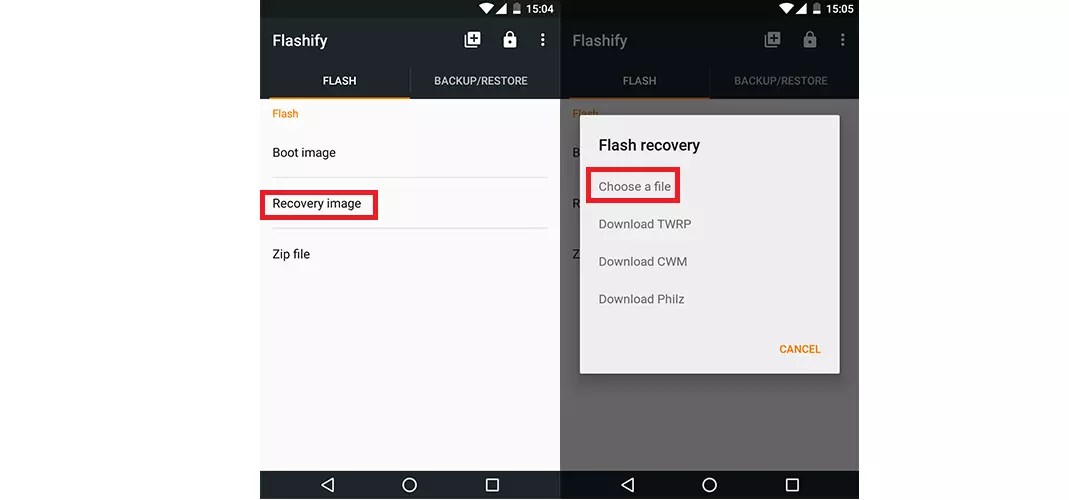
Arroz. 10. Uso de Flashify para instalar TWRP Recovery
En realidad, aquí es donde termina la instalación. Puede utilizar con seguridad la nueva Recuperación.
Opción número 5. Rashr
Esta es realmente la opción más fácil en nuestra revisión de hoy.
Todo lo que necesita hacer es descargar el programa en Google Play, haga clic en "Recuperación TWRP" en el menú principal
Tarde o temprano, todos queremos algo nuevo e interesante, incluso si se trata de firmware en un teléfono inteligente. Así que es hora de reemplazar la imagen estándar y molesta por algo más original. Solo los propietarios de teléfonos inteligentes están interesados en la cuestión de cómo instalar TWRP Recovery en Xiaomi. El hecho es que muchos usuarios en "Usted" se comunican con varias aplicaciones, e incluso cambiarles el firmware es algo así como una hazaña.
Aquí hay un consejo para usted: antes de pensar en el firmware, no está de más hacer cambios en la recuperación. Muchos foros aconsejan prestar atención a TWRP, señalando que TWRP tiene una característica distintiva: es estable y operación cómoda. Además, existe la oportunidad de trabajar en el control táctil, lo cual es muy beneficioso. En general, descubriremos cómo instalar TWRP en Xiaomi.
Para utilizar este método, debe tener derechos de root. Como estamos considerando Xiaomi, los usuarios avanzados ya tienen derechos aquí, solo queda transferirlos a la aplicación. Si no hay derechos, entonces debe obtenerlos y solo luego instalar la recuperación.

Otras instrucciones son:
- Vaya a Google Play (https://play.google.com/store/apps/details?id=com.jmz.soft.twrpmanager&hl=ru) y busque una aplicación adecuada allí;
- Instálalo y ejecútalo;
- Cuando se instala la aplicación, debe estar de acuerdo con todo lo que ofrece la aplicación, darle acceso de root, etc.;
- Seleccione su dispositivo y descargue el archivo TWRPXiaomi, Presionando Descargar TWRP;
- A continuación, seleccione el archivo img descargado y presione la tecla recuperación flash instalarlo.

Después de instalar el programa, el modo se encenderá reiniciar al modo de recuperación es decir, reiniciar. Pero después de eso, todas las manipulaciones se pueden realizar desde este menú sin cambiar completamente el sistema. Y quién teme que el firmware de stock salga volando, entonces con el trabajo adecuado esto no sucederá.
Dar regalos
Instalación de Mi Recovery a través de fastboot
La segunda forma, cómo ingresar a la Recuperación, ya no es tan simple, pero con suficiente concentración y atención, también puede ser dominada por un usuario común que decide profundizar un poco más que la configuración estándar del teléfono inteligente. Lo único que realmente no duele aquí es la capacidad de usar la consola y ADB.
Deshabilitar la verificación de la firma del conductor
Para Windows 8
- Presione una combinación de botones ganar + yo. A la derecha saldrán "Parámetros".
- Nosotros sujetamos "cambio" y presione .
- Después del reinicio, aparecerá una ventana "Elección de acción". Escoger "Diagnóstico" -> "Opciones adicionales" -> "Opciones de descarga" -> "Recargar".
Después del reinicio, veremos la ventana " Opciones de reinicio » prensa "F7" y espere a que Windows se reinicie.
Para Windows 7
Al encender la computadora, después de la etapa de arranque del BIOS, a menudo presionamos F8. Aparecerá el menú « Opciones adicionales descargas». escoger "Deshabilitar la firma obligatoria del controlador".
PD: F8 no siempre funciona la primera vez, por lo que si no funciona, puede repetirlo 2 o 3 veces o recurrir a un método alternativo.

Descripción del proceso
- En la primera etapa, debe descargar e instalar los controladores y descargarlos y descomprimirlos. Es muy importante que la ruta al archivo no esté en chino. Puede usar solo caracteres latinos, de lo contrario, el sistema dará un error.
- El segundo paso es habilitar la depuración USB. Este es el procedimiento más simple. Consiste en las siguientes manipulaciones: en el teléfono Xiaomi, debe abrir el artículo "Acerca del teléfono". Cuando haya encontrado el menú deseado, ocho veces (a veces siete es suficiente) haga clic en la versión MIUI. Después de hacer clic, aparecerá un mensaje "Eres un desarrollador". En el menú de configuración, aparecerá el subelemento "para desarrolladores" y seleccione "Depuración de USB" en él. Si no hay nada, entonces no tiene derechos de acceso o ya tiene uno.
- En el tercer paso, inicie sesión y ejecute command.bat desde la carpeta ADB. A continuación, especifique el comando dispositivos adb, pero después de verificar si hay una conexión de teléfono inteligente. Si el teléfono no responde, entonces algo anda mal, por lo que es mejor hacer la conexión nuevamente.
- Si se establece la conexión, ejecute modo fastboot ejecutando el comando cargador de arranque de reinicio adb. Tan pronto como se haga esto, el teléfono inteligente se reiniciará automáticamente y entrará en el modo de cargador de arranque. Cuando finaliza, puede instalar la recuperación personalizada.
- Como no tenemos el recovery en sí, en este caso utilizo los archivos de recovery que hay en Internet, los descargo de foros, etc. Aquí, por ejemplo, en este enlace puede encontrar Mi Recovery 3. Debe guardar la recuperación en una carpeta con adb y nombrarla TWRP.img
- Y usar la instalación es generalmente muy simple, ya que toda su esencia se reduce a un simple comando "recuperación flash de arranque rápido TWRP.img".

De hecho, aquí es donde termina todo, aunque para asegurarse de que el dispositivo funciona, debe ingresar al modo TVRP desde el dispositivo. Comenzar es bastante fácil. Para hacer esto, realice las siguientes manipulaciones:
- Mantenga presionados los botones de encendido y volumen en la posición "abajo";
- Estamos esperando la señal de vibración e inmediatamente nos vamos;
- Estamos esperando a que se inicie la utilidad que acabamos de instalar.
Si todo está bien, puede ir al sistema y, si su objetivo es instalar el firmware, continúe trabajando.

Problemas
Por supuesto, no todos podrán realizar estas manipulaciones, pero un usuario moderadamente avanzado aún necesita descubrir cómo trabajar en modo de recuperación.
Si el teléfono inteligente simplemente no ingresa a este modo, no importa qué opciones use, entonces en este caso puede buscar alternativas cómo entrar en el modo deseado. Simplemente no recomendamos el uso de métodos no probados, ya que esto puede provocar el colapso total de su teléfono inteligente. Es mucho más confiable confiar este asunto a un profesional, preferiblemente uno que ya haya tratado con los teléfonos inteligentes Xiaomi.
La razón principal por la que el usuario no puede ingresar a la recuperación es el conflicto entre el código de la utilidad y el firmware. Resolver este problema es simple: puede reinstalar la recuperación. Esa es solo una solución temporal, y luego debe buscar otra forma de ingresar al menú del sistema que le interese.
Durante el proceso de firmware, todos información importante será borrado así que guárdalo en . Asegúrese de que la batería esté cargada al menos en un 75 %.
¡Importante! Si desea actualizar una actualización (paquete de ROM incremental), primero borre toda la información en el modo de recuperación (recuperación). Si desea revertir, es decir, instalar una versión anterior, debe descargar montaje completo(Paquete completo de ROM MIUI). Debido a las diferencias en la interfaz del modo de recuperación, este método no es muy adecuado para algunos teléfonos inteligentes de la serie Redmi con Procesadores MediaTek, así como dispositivos con un gestor de arranque bloqueado.
Paso 1: descarga el firmware de Xiaomi
Visite el recurso oficial de MIUI, seleccione su modelo y descargue la versión de firmware más reciente o actual para usted. Cambie el nombre del archivo que descargó a "update.zip".
Paso 2
Conecte su dispositivo a una computadora o computadora portátil usando el cable USB incluido. Copie o mueva el firmware descargado a memoria interna dispositivos. Es importante no ponerlo en una carpeta, que sea en el directorio raíz.
Cambie al modo de recuperación en su dispositivo de cualquier manera conveniente para usted:
- Abra la aplicación "Updater" (actualizar), haga clic en el icono en la esquina superior derecha, como se muestra en la imagen y seleccione "Reiniciar a modo de recuperación» (Reiniciar en modo de recuperación) e ingresarlo.
- Apague su dispositivo por completo manteniendo presionado el botón de encendido y seleccionando el elemento apropiado, luego mantenga presionado simultáneamente el botón de encendido y el botón de volumen "+", y luego manténgalo presionado por un momento e ingrese a Recuperación.
- Algunas aplicaciones, como ROM Toolbox, le permiten reiniciar en varios modos, incluido el modo de recuperación.
Paso 4: firmware de Xiaomi
Mientras está en modo de recuperación, use las teclas +\- para alternar arriba/abajo y el botón de encendido para confirmar.
Después de ingresar a Recuperación, seleccione un idioma de interfaz conveniente, luego haga clic en el elemento "Instalar update.zip en System One" y confirme la acción. El dispositivo comenzará a actualizarse automáticamente, y cuando todo esté completo, solo debe seleccionar "Reiniciar en el sistema uno" y esperar a que se cargue el sistema operativo.
¿Te resultó útil el artículo?
Califica - apoya el proyecto!
Tarde o temprano, el firmware estándar comienza a ser molesto o con errores, razón por la cual la mayoría de los usuarios comienzan a "peinar" los foros móviles en busca de una solución. Allí, ya viene a la mente un entendimiento: para cambiar el firmware, primero debe reinstalar la recuperación. Se recomienda a los usuarios del foro que instalen TWRP, refiriéndose a su máximo trabajo estable y la capacidad de trabajar con control táctil. Por lo tanto, vale la pena contar cómo instalar twrp recovery en Xiaomi, qué problemas pueden surgir en este caso y revelar opciones para resolverlos.
Qué es y por qué necesitas TWRP
En general, esta es una abreviatura y significa Team Win Recovery Project, lo que indica de qué se trata el proyecto: recuperación modificada, lo que le permite hacer mucho más que las utilidades de fábrica. En primer lugar, lo instalan aquellos que desean instalar firmware personalizado en su dispositivo, por lo que el propósito de TWRP es apropiado: una copia de seguridad completa del sistema, instalación de software, firmware, kernels, borrados completos y un montón de todo lo que “stock” (de fábrica) esconde del menú de usuario.
Con Xiaomi, la situación es estándar: la recuperación básica no es adecuada para instalar firmware personalizado, porque la primera simplemente no le permite hacer esto, por lo que la gente acude a TWRP. Además de todo lo mencionado anteriormente, Team Win puede restaurar completamente el firmware desde el archivo de recuperación. Por lo tanto, esta es una gran herramienta para aquellos a quienes les gusta ir a lo seguro: incluso si el teléfono inteligente "murió" después de cambiar el firmware, puede "revivirse" sin ningún problema.
Además de estas características increíbles, TWRP puede proporcionar trabajo de tiempo completo con archivos del dispositivo, creando particiones en la memoria, aproximadamente como en el disco duro de su escritorio, conectándose a una PC en modo de tarjeta flash, mientras que no será necesario iniciar el sistema. Es muy conveniente, por ejemplo, ya se han realizado borrados y nadie ha transferido el firmware a un dispositivo de almacenamiento, lo que sucedió más de una vez con su obediente servidor.
Instalación de recuperación TWRP
A través de la aplicación oficial
Vale la pena comenzar con el hecho de que hay varias formas. El primero, el más simple, es el uso de una aplicación propietaria o sus análogos, solo recuerde: para un funcionamiento correcto, necesita . En Xiaomi, por regla general, los usuarios avanzados ya los tienen, solo queda darles a la aplicación. De lo contrario, primero deberá obtener esos mismos derechos, después de lo cual ya debería pensar en instalar una recuperación.

La acción en sí se lleva a cabo en unos pocos pasos:
- Encuentra la aplicación en Google Play;
- Instálalo y ejecútalo;
- De acuerdo con todos los permisos, otorgue acceso de root si no lo ha hecho antes;
- Seleccione su dispositivo y descargue el archivo usando el botón "Descargar TWRP";
- Seleccione el archivo img descargado y colóquelo en el botón "flash to recovery".
Aquí, quizás, valga la pena hacer una reserva: el nombre del archivo IMG debe corresponder al programa: generalmente es recovery.img, pero las aplicaciones de marca, como TWRP, pueden requerir que nombre los archivos de una manera especial. En el caso de Team Win, este es twrp.img, sin embargo, antes de instalar, debe leer detenidamente la descripción del programa, donde, muy probablemente, se indicará el nombre requerido.
Después de una instalación de este tipo en Xiaomi Mi3, por ejemplo, el teléfono inteligente se iniciará automáticamente en modo de recuperación, a partir del cual ya se realizarán todas las manipulaciones necesarias para el usuario. Cabe señalar: el firmware de stock no "volará" al instalar el menú personalizado en ningún caso, y esto se aplica no solo a Xiaomi.
Vía fastboot
El segundo método es un poco más complicado: requerirá las habilidades más básicas para trabajar con la consola y ADB, ya que la opción es instalación de recuperación a través de fastboot. Su dispositivo debe ser . Entonces, la instalación en sí se lleva a cabo en varias etapas.
- El primero es descargar los controladores ADB y descomprimirlos. Aquí debe tener cuidado de que la ruta al archivo contenga solo caracteres latinos, de lo contrario, la consola dará un error.
- Instale los controladores para su dispositivo tomados de .
- El siguiente paso es habilitar la depuración USB. Es muy simple hacer esto: primero, abra el elemento "acerca del teléfono" en el teléfono inteligente, luego de lo cual debe hacer clic 8 veces en la versión MIUI. Debería aparecer el mensaje "Eres un desarrollador". Si esto no sucede, entonces ya tiene acceso a la configuración para desarrolladores o el firmware simplemente no le permite hacerlo.
- El siguiente paso será habilitar directamente la depuración, que se realiza en el elemento de configuración "para desarrolladores".

- Ejecutamos el archivo command.bat desde la carpeta ADB, emitimos el comando "adb devices" y verificamos si el teléfono inteligente está conectado correctamente, lo que puede requerir confirmación de autorización en la pantalla del teléfono inteligente. Si no sucede nada durante tales manipulaciones, verifique la conexión del dispositivo, reinstale los controladores. Es mejor estar seguro aquí.

- Lanzamos el modo Fastboot en el teléfono inteligente usando el comando "adb reboot bootloader". Después del comando, el teléfono inteligente debería reiniciarse automáticamente y entrar en el modo de cargador de arranque. Ahora estamos listos para instalar la recuperación personalizada.

- Ahora necesita descargar el archivo de recuperación TWRP. Encontramos nuestro dispositivo y vamos a la sección "Descargar enlaces" y seleccionamos "Principal (recomendado)" allí.

- Toda la esencia de la instalación se reduce a ingresar el comando "fastboot flash recovery twrp.img". Vale la pena señalar lo siguiente: el archivo de firmware que descargó debe llamarse twrp.img o recovery.img, según la versión de ADB. Puede averiguar dónde descarga los programas apropiados o leyendo el archivo Léame, o simplemente pruebe ambos.

Eso, de hecho, es todo, la instalación de twrp en xiaomi redmi note 3 pro (en nuestro caso) está completa. Sin embargo, no debe apresurarse: debe iniciar el teléfono inteligente en TWRP, para lo cual mantenemos presionadas las teclas de encendido y volumen. Mantenga presionado el botón de encendido hasta que la vibración responda, luego suéltelo y espere a que se inicie la utilidad instalada.

Desde aquí, ya puede iniciar el sistema o comenzar a instalar firmware personalizado. Todos los métodos descritos en Internet son variaciones del primero y segundo descritos aquí, especialmente porque generalmente no hay una descripción de cómo ingresar a TWRP, por lo que no tiene sentido describirlos una vez más.
Posibles problemas
Y el problema, de hecho, es solo uno: después del firmware, si la costumbre se instala sobre la versión MIUI 8 y más reciente, muchos usuarios buscaron intensamente en Google la frase "cómo ingresar a la recuperación de xiaomi twrp", porque la posibilidad de un normal el inicio de sesión simplemente desapareció. Esto sucedió debido a un conflicto entre el código de la utilidad y el firmware: el archivo emmc_appsboot.mbn correspondiente a MIUI, sobrescribiéndose, lo que simplemente no permite ingresar a TVRP.
La solución es bastante simple: simplemente puede reinstalar la recuperación. Solo hay una molestia: tal acción ayudará exactamente con un parpadeo, razón por la cual los muchachos de w3bsit3-dns.com encontraron una solución más razonable y duradera.
Entonces, para corregir el error, debe descargar este archivo (solo apto para redmi 3, utilícelo bajo su propio riesgo), apague el teléfono, mantenga presionados los botones de encendido y volumen, conecte cable USB al teléfono y la computadora, ejecute el archivo "1 run me.bat" del archivo, que, si tiene éxito, debería escribir "OK. Finalizado". Después de eso, desconecte el cable y mantenga presionados los botones de volumen y encendido durante 15 segundos, espere la vibración. Eso es todo, TWRP después de tales manipulaciones debería funcionar bien.
conclusiones
Debe instalar el proyecto Team Win solo si es realmente necesario. Arruinar un teléfono con algo así es extremadamente difícil, pero posible. Por cierto, sin la mención estándar de que realiza todas las manipulaciones con sus dispositivos bajo su propio riesgo y riesgo, no podrá prescindir. Espero que hayamos logrado transmitirle información sobre Team Win Recovery Project y cómo instalarlo. El método, por cierto, es relevante para cualquier modelo Redmi y Mi, incluso para Mi5 y Mi5s.
Deberá conectar su teléfono Android con la computadora. Para eso, asegúrese de haber instalado correctamente los controladores USB para Xiaomi Mi 3. Si no, puede descargar los últimos controladores oficiales de nuestro Android USB Sección de controladores aquí:
Copia de seguridad y otros consejos importantes
¿Terminaste con los controladores USB? Perfecto. El tutorial se encuentra en la página siguiente, pero primero, eche un vistazo a los siguientes consejos y puntos importantes que debe tener en cuenta. Estos son importantes, ya que no queremos que nadie pierda sus datos personales o aplicaciones:
Siempre haga una copia de seguridad de sus datos importantes que pueda necesitar después de instalar una nueva ROM personalizada, una actualización de software oficial o cualquier otra cosa. Haz una copia de seguridad por si acaso, nunca se sabe cuándo algo puede salir mal. Vea a continuación algunos consejos sobre cómo hacer una copia de seguridad de los datos:
- Copia de seguridad de sus aplicaciones. ¿Cómo? –> .
- Copia de seguridad de sus mensajes SMS. ¿Cómo? –> .
- Copia de seguridad de contactos, Gmail y datos de Google. ¿Cómo? -> Sincronizar con Google Sync.
- Copia de seguridad del historial de llamadas. ¿Cómo? –> .
- Copia de seguridad de los mensajes de WhatsApp. ¿Cómo? –> .
- Configuración de copia de seguridad de APN: GPRS, 3G, configuración de MMS. ¿Cómo? Anote todo, desde: Configuración > Conexiones inalámbricas y redes (Más…) > Redes móviles > Nombres de puntos de acceso.
Si ya tiene una recuperación personalizada (ClockworkMod, TWRP, etc.) instalada en su teléfono, le recomendamos encarecidamente que la use, ya que crea una imagen completa de la configuración existente de su teléfono.
Algunos consejos opcionales más que debes recordar:
1. ¿Tiene problemas para conectar su teléfono Android a la computadora? Debe habilitar el modo de depuración USB. Vea aquí: - para Gingerbread, Ice Cream Sandwich, Jelly Bean, KitKat y Lollipop.
2. Asegúrate de dispositivo Android se carga hasta el 80-85% del nivel de batería. Esto te puede ayudar: . ¿Por qué? Porque, si su teléfono se apaga repentinamente mientras instala una ROM personalizada, actualiza una actualización de firmware oficial o instala mods, etc. - su teléfono podría bloquearse o apagarse permanentemente. Nadie quiere eso, ¿verdad?
4. La mayoría de los tutoriales y guías prácticas en Team Android son para teléfonos y tabletas Android desbloqueados de fábrica. Recomendamos no probar nuestras guías si su teléfono está bloqueado para un operador, a menos que hayamos especificado el nombre del operador o el modelo del dispositivo.
Si encuentra útiles los consejos anteriores y le fueron útiles, considere darnos un +1 o ME GUSTA¡Gracias!
¿Todo listo y listo? bueno. Ahora puede leer a continuación e instalar TWRP Recovery en Mi 3 con el tutorial paso a paso dado.
CÓMO: Instalar TWRP 3.0.0 Recovery en Mi 3
Hemos preparado una guía detallada de instrucciones paso a paso sobre cómo instalar la recuperación TWRP en Xiaomi Mi 3. Este es un tutorial muy simple y si ha estado actualizando o instalando nuevas recuperaciones personalizadas en teléfonos Nexus / Google Play Edition, entonces este no debería ser diferente para ti.
Lea atentamente cada línea a continuación. Le sugerimos que lea el tutorial una vez antes de ejecutarlo en su teléfono.
Recordar:
- Este tutorial de recuperación de TWRP es solo para Xiaomi Mi 3 desbloqueado. No intente esto en ninguna otra variante del teléfono.
- Asegúrese de hacer una copia de seguridad de todos sus datos en su teléfono antes de continuar.
- Esto anulará su garantía.
- Debe tener Fastboot / ADB en funcionamiento en su computadora. Los enlaces de descarga se publican a continuación.
- El gestor de arranque debe estar desbloqueado. ¿Cómo? -> Cómo desbloquear el gestor de arranque en Mi 3.
Si ha cumplido con todos los requisitos anteriores, continúe con el tutorial real.
Instrucciones completas paso a paso:
Paso 1- Descargue el paquete Fastboot / ADB desde los siguientes enlaces según su sistema operativo y extráigalo en cualquier lugar de su computadora.
- Ventanas:
- sistema operativo X:
- linux:
Paso 2- apagar su teléfono.
Paso 3 - Conecta tu Mi 3 a tu computadora usando un cable USB.
Etapa 4- Descargue TWRP (twrp-3.0.0-0-cancro.img) y guárdelo en el mismo directorio que los archivos del paquete Fastboot/ADB extraídos.
Paso 5- Ahora ve al modo Fastboot/Bootloader en Mi 3. ¿Cómo? Presione las teclas Subir volumen + Bajar volumen + Encendido durante unos segundos hasta que vea un texto en la pantalla. Este es el modo de cargador de arranque.
Paso 6- Navegue al mismo directorio ahora donde tiene Fastboot (es decir, el paso 1) y en Windows: abra el símbolo del sistema (Mayús + clic derecho> Abrir símbolo del sistema). Para Mac OS X y Linux, use Terminal para navegar a este directorio.
Paso 7- Escriba el siguiente comando y presione Entrar.
Recuperación flash de arranque rápido twrp-3.0.0-0-cancro.img
Paso 8- Una vez completado, elija RECUPERACIÓN en el menú Fastboot usando las teclas de volumen y entrar modo de recuperación.

 Considere cada uno de los requisitos para los detectores de metales.
Considere cada uno de los requisitos para los detectores de metales. Detector de metales en una institución educativa
Detector de metales en una institución educativa Cómo limpiar la pantalla del televisor en casa
Cómo limpiar la pantalla del televisor en casa Senaki mikha tskhakaya. Mikha tskhakaya. Residentes notables de la ciudad
Senaki mikha tskhakaya. Mikha tskhakaya. Residentes notables de la ciudad Revista internacional de investigación básica y aplicada Volgo-Caspian Shipping Canal Main Bank
Revista internacional de investigación básica y aplicada Volgo-Caspian Shipping Canal Main Bank Cómo lidiar con las quemaduras solares si estás quemado
Cómo lidiar con las quemaduras solares si estás quemado Hagen, Alemania: por qué ir, qué hacer, dónde comer, consejos de viaje Dónde y qué comer y beber en Hagen
Hagen, Alemania: por qué ir, qué hacer, dónde comer, consejos de viaje Dónde y qué comer y beber en Hagen